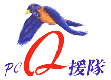|
★中古ゲームPC在り ★win11へのグレードアップ受付
win10 サポート終了:2025年10月14日
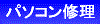
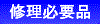
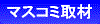
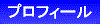
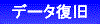
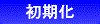
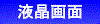
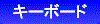
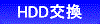
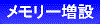
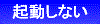

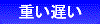
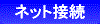
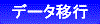
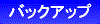
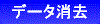
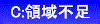
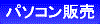
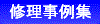
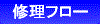
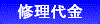
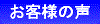
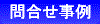
|
|
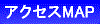
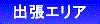




|
|
代表のメッセージ
|

メモリー増設を探して頂き、
ありがとうございます。
専門用語に頼らなくても理解できる、
笑顔の会話でトラブルを解決し、
お客様に喜んで頂ければ、幸いです。
|
メモリー(RAM)増設を 予約
|
|
 ご注意 ご注意
予約が必要です。 予約無しの場合、不在があります。

電話 029-878-3953(留守電:24時間受付)
FAX 029-878-3956
|
依頼方法(3種類)
|
|
 持込み:店舗(事務所)へ、持込む。 持込み:店舗(事務所)へ、持込む。
場所:アクセスMAPを参照
 出張訪問:自宅又は事務所へ訪問します。 出張訪問:自宅又は事務所へ訪問します。
出張対象エリアを参照
 宅急便送付:宅急便の利用が可能 宅急便送付:宅急便の利用が可能
申込みフローを参照
|
メモリー不足による症状とは
|
|
●パソコンがフリーズする。
●電源を入れた後のパソコンの起動が
イライラするほど遅い。
●デジカメ写真の画像処理や
その他容量の大きいソフトを起動すると
画面がいつまで待っても開かない。
|
メモリー増設の目的とは
|
|
パソコンが擬似メモリーを必要としない状態まで
メモリーを増設します。
これによって、パソコンは、擬似メモリーが不要となり
速度低下を避ける事ができます。(速度アップ)
|
擬似メモリーとは
|
|
1、大きな作業机(擬似メモリーが不要)
増設によって、机が小から大に変化します。
大きな机は、多くの本や資料を開いても
スペースに余裕があり
速度の低下が発生しません。
2、小さな作業机(メモリーが不足)
小さな机は、本や資料を沢山開こうとすると
スペースが不足します。
すると、速度の遅いハードディスクを
代替の机(擬似メモリー)として利用し、
パソコン速度が10倍以上遅くなります。
●擬似メモリーの使用
容量の大きいソフトを起動するには、
より多くのメモリーが必要です。
装着されているメモリーが少ないと
不足分をハード ディスクに割り当て
擬似的に使用します。
●処理速度の低下
擬似メモリー(HDD)へのアクセス速度は、
メモリー(RAM)に比較すると
約10倍以上も遅くなります。
|
メモリー容量の確認
|
|
1、確認手順
1)「コンピューター」を右クリック
2)「プロパティー」をクリックする。
3)「システムのプロパティ」の画面が表示。
4)画面中央に「実装メモリー(RAM)」に数値が表示。
2、メモリー容量の目安
win7、win8、win10 :2GB以上
3、搭載可能・最大メモリー容量の確認
取扱い説明書又は仕様書で確認します。
●メモリー増設が可能
搭載可能メモリー容量 > 目安
●メモリー増設が出来ない。
目安 > 搭載可能メモリー容量
|
デスクトップパソコンのメモリー交換作業
|
|
DIMMメモリー

1、準備
1)作業前に必ず身近な金属に触れて、
体の静電気を放電して下さい。
2)パソコンの電源ケーブルを抜き、本体カバーを開けます。
2、取付け
1)メモリースロット(差し込み部分)を確認します。
2)スロット内の突起とメモリーの切り欠き部分の
位置が合うように、
3)メモリーの端を持ちながら、
スロットに対して、垂直に挿します。
4)両側の固定具が上がり、
メモリーが固定されたことを確認します。
3、注意事項
デスクトップは、本体カバーを開けると
容易にメモリーの場所が確認できるので、
一般の方でも比較的容易に増設、交換が可能です。
スリム型、一体型のの場合、
分解、組み立てが困難なモデルも多くあります。
詳しくは、取扱い説明書を参照。
|
ノートパソコンのメモリー交換作業
|
|
S.O.DIMMメモリー

1、準備
1)パソコンの電源を切る
2)電源ケーブル、バッテリーを外す。
3)メモリースロットのカバーを外します。
2、取付け
1)メモリースロット(差し込み部分)を確認します。
2)スロット内の突起とメモリーの切り欠き部分の
位置が合うようにメモリーを挿しこみます。
3)次に、メモリーを下方向に倒し、
フックに「カチッ」とはまれば完了です。
4)メモリースロットのカバーを閉めます。
3、注意事項
一部の分解が困難なモデルを除くと、
底面のフタを外すと交換が可能です。
詳しくは、取扱い説明書を参照してください。
|
自分でメモリー増設すると?
|
|
次のような、トラブルの可能性があります。
1)パソコンとの相性の問題が発生した場合、対処できない。
2)増設する際に、メモリーを静電気で破壊する危険性
3)交換が正常に完了したか? 試験テストが出来ない
|
メモリーテストとは
|
|
1、メモリー増設・交換後の検証
パソコンが動作して、メモリー容量が確認できれば良い
この判断には、危険が伴っています。
良心的な業者は、
必ずメモリーテストによる確認作業で
問題が無い事を確認してから
お客様へ引き渡します。
2、メモリーテスト
メモリー自体の不具合やパソコンとの相性を
詳細にチェックできます。
パソコンとの相性が悪いなど、不具合が発生すると
テストが正常に完了するまで何回もテストを
繰り返す事もめずらしくありません。
|
対象 Windows OS
|
|
Windows11、Windows10、Windows 8.1/8、Windows 7
 ご注意> ご注意>
●古いWindows OSについては、別途、ご相談ください。
●MACパソコン、スマホ、タブレット等は、
修理を受付けていません。
|
パソコン修理 メーカー別実績
|
|
自作及びBTOパソコン:修理を受付け。
NEC・日本電気・Valuestar・Lavie
富士通・FUJITSU・FMV-DESKPOWER・FMV-BIBLO
東芝・TOSHIBA・dynabook・Qosmio |レノボ・lenovo
デル・DELL・Inspiron |ヒューレットパッカード・HP
パナソニック・Panasonic・レッツノート・Let's note
ソニーバイオ・SONY VAIO |その他、各メーカー
|